激活win7旗舰版时,提示系统保留分区未分配驱动器号的解决办法
发布时间:2018-12-30 10:46:32 浏览数: 小编:qinglian
安装win7系统之后,需要进行激活才能使用全部功能。可是最近有一网友安装了win7旗舰版之后,激活时遇到了系统保留分区未分配驱动号的提示,怎么办呢?针对这个问题,下面小编给大家整理了具体的解决方法,希望能够帮助到大家。
系统保留分区未分配驱动号的解决方法:
系统保留分区未分配驱动号的解决方法:
1、重新安装了win7之后,使用软件进行激活中,可能会遇到如图所示的问题:
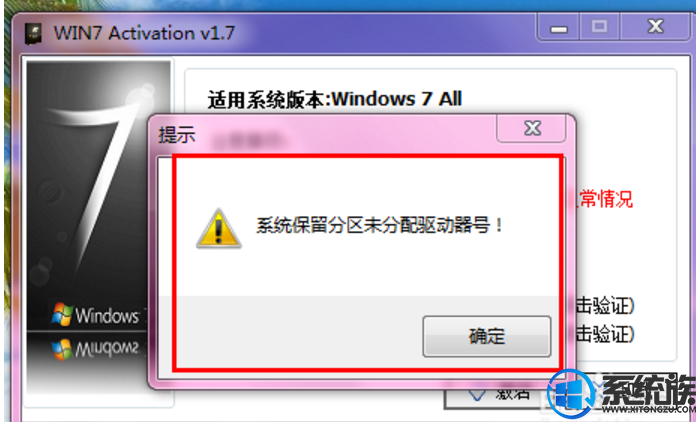
2、这个时候,鼠标右键点击桌面的“计算机”图标,选择“管理”项:
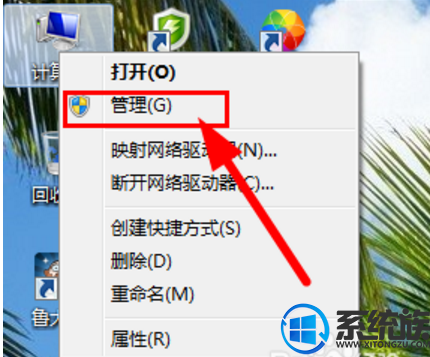
3、在“计算机管理”窗中,选择“磁盘管理”项,点击打开它。找到磁盘大小为“100M”的那个分区。

4、鼠标右键,然后选择“更改驱动器号和路径”,进行驱动器号的设置。
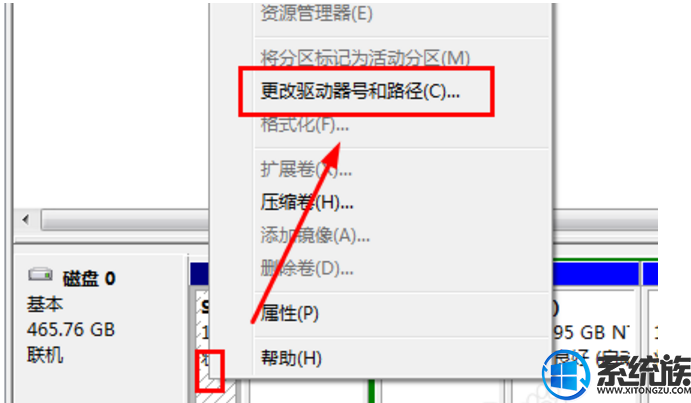
5、然后点击“添加”,选择一个可用的驱动号,比如这里选择“H”即可,然后点击“确定”完成。
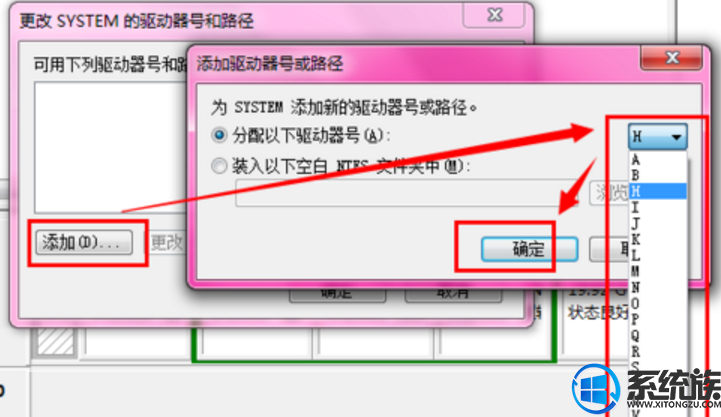
6、然后出现添加成功的信息:
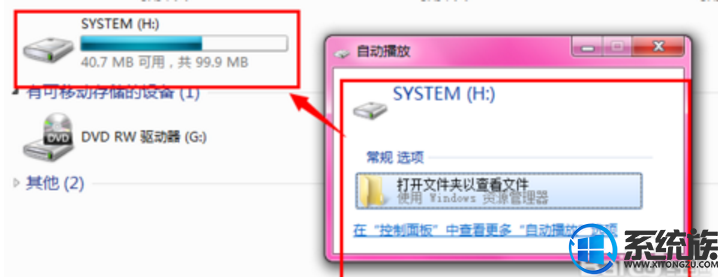
7、然后接下来,点击win7“激活”按钮,完成系统的激活即可。

以上就是win7旗舰版激活时遇到了提示系统保留分区未分配驱动号的解决方法,有遇到相同情况的朋友们可直接参考本教程设置解决。



















